-
Μακροπρόθεσμα πλεονεκτήματα: Όταν τα αρχεία Viva Engage αποθηκεύονται στο SharePoint, μπορείτε να οργανώσετε τα αρχεία σε φακέλους, να αλλάξετε τα δικαιώματα πρόσβασης σε αρχεία και να έχετε πρόσθετες επιλογές παρακολούθησης αναθεώρησης και ελέγχου έκδοσης.
-
Ενέργεια μίας χρήσης για κάθε αρχείο: Για να αναθεωρήσετε ένα αρχείο που ήταν αποθηκευμένο στο Viva Engage, θα πρέπει να κάνετε λήψη του αρχείου και να το αποστείλετε ξανά. Το νέο αρχείο θα αποθηκευτεί στο SharePoint και θα χρησιμοποιήσετε αυτό το αρχείο για μελλοντικές αναθεωρήσεις.
Στο εξής, θα έχετε δύο αρχεία: το παλιό μόνο για ανάγνωση ένα που είναι αποθηκευμένο στο Viva Engage και το νέο που είναι αποθηκευμένο στο SharePoint. Θα υπάρχουν δύο ξεχωριστά ιστορικά έκδοσης:
-
Για να αποκτήσετε πρόσβαση σε παλιές αναθεωρήσεις, μεταβείτε στη σελίδα Viva Engage για το αρχείο που είναι αποθηκευμένο στο Yammer.
-
Για να αποκτήσετε πρόσβαση σε νέες αναθεωρήσεις, ανοίξτε τη βιβλιοθήκη εγγράφων του SharePoint και μεταβείτε στο αρχείο στο φάκελο Εφαρμογές/Viva Engage.
-
-
Κατεβάστε το αρχείο.
-
Βρείτε το αρχείο στο Viva Engage και επιλέξτε το.
-
Στην περιοχή Ενέργειες αρχείου, επιλέξτε Λήψη.
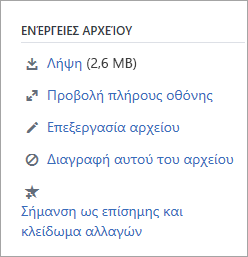
-
Καθορίστε μια θέση και, στη συνέχεια, επιλέξτε Αποθήκευση.
-
-
Αποστείλετε το αρχείο.
-
Από τη σελίδα Αρχεία για το Yammer ή για μια ομάδα, επιλέξτε Αποστολή αρχείου ή Αποστολή.
-
Επιλέξτε Επιλογή αρχείου, επιλέξτε το αρχείο και, στη συνέχεια, επιλέξτε Άνοιγμα > Αποστολή.
-
-
Κάντε τις αναθεωρήσεις σας.










